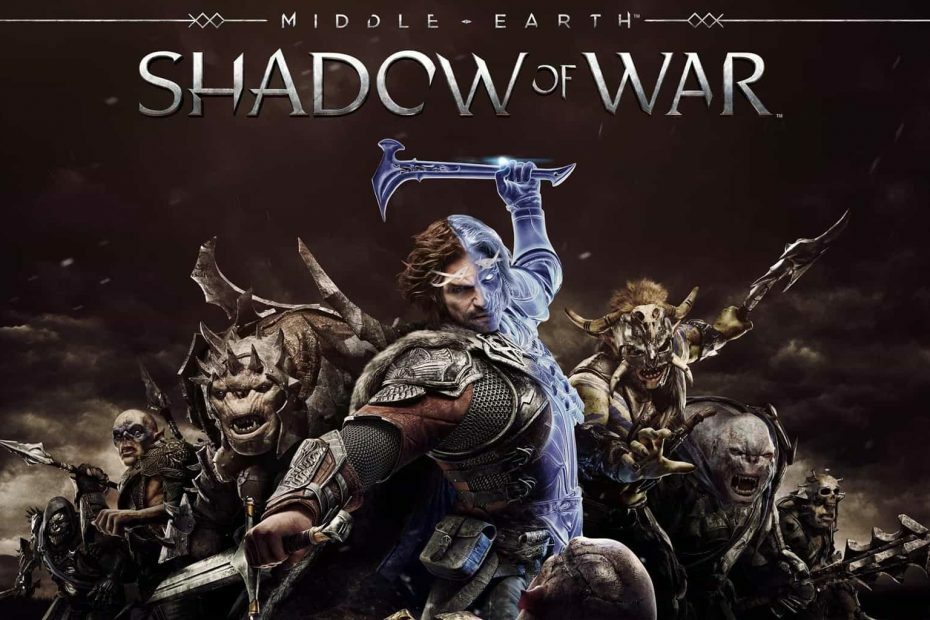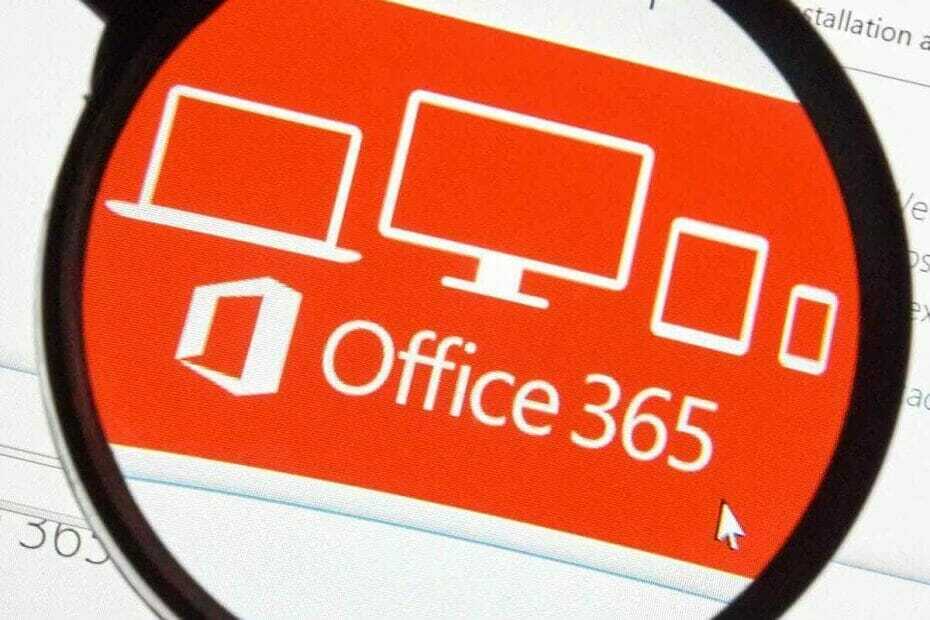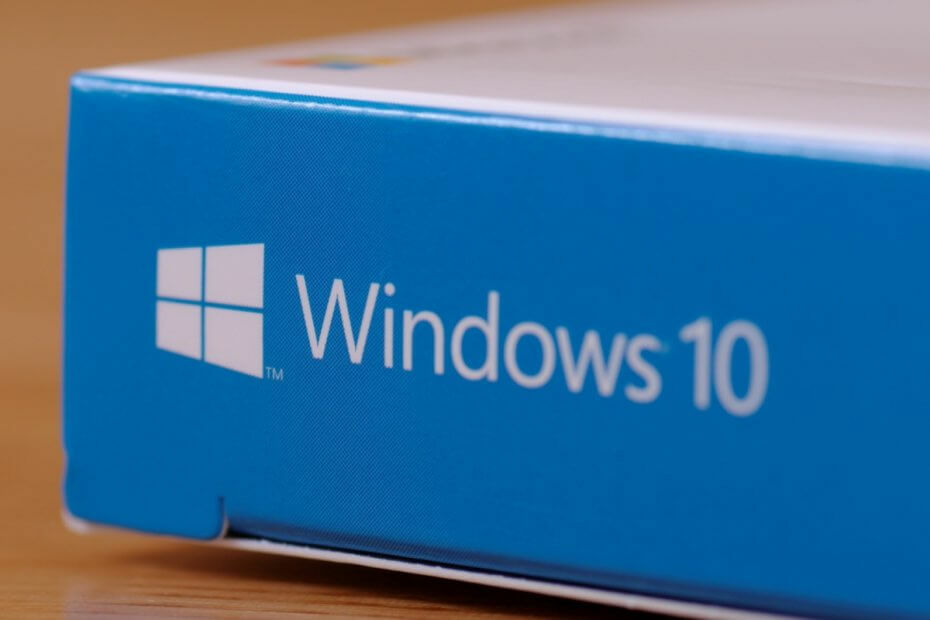
Šī programmatūra novērsīs izplatītākās datora kļūdas, pasargās jūs no failu zaudēšanas, ļaunprātīgas programmatūras, aparatūras kļūmes un optimizēs datoru maksimālai veiktspējai. Labojiet datora problēmas un noņemiet vīrusus tagad, veicot 3 vienkāršas darbības:
- Lejupielādējiet Restoro datoru labošanas rīku kas nāk ar patentēto tehnoloģiju (patents pieejams šeit).
- Klikšķis Sāciet skenēšanu lai atrastu Windows problēmas, kas varētu izraisīt problēmas ar datoru.
- Klikšķis Labot visu lai novērstu problēmas, kas ietekmē datora drošību un veiktspēju
- Restoro ir lejupielādējis 0 lasītāji šomēnes.
Pirms mēs aplūkojam, kā lejupielādēt un instalēt Windows 10 mājas viena valoda, apskatīsim, kas padara to unikālu.
Tagad Microsoft izlaida daudzas Windows 1 versijas0, katrs no tiem ir paredzēts konkrētam tirgus segmentam.
Ir visvarenais Windows 10 Ultimate, Pro, uzņēmums, izglītība, spēļu izdevums (varbūt), un Mājas cita starpā.
Parunāsim par pēdējo.
Windows 10 (viena valoda) būtībā ir daļa no Windows 10 mājas pakotnes un lielākajā daļā gadījumu tā ir iepriekš instalēta Windows 10 klēpjdatori.
Tam ir dažas atšķirības no parastā mājas izdevuma - galvenais ir fakts, ka operētājsistēma nodrošina tikai vienu sistēmas valodas opciju.
Šī ir tā lielākā priekšrocība, jo jūsu logi nebūs nevajadzīgi pārblīvēti ar vairākiem valodu paketes kurus jūs varat lietot reti.
No otras puses, tā GUI ir ierobežota salīdzinājumā ar augstākām versijām saspiestās iestatīšanas dēļ.
Kopumā tā vienkāršība ir diezgan pievilcīga, tāpēc, iespējams, vēlēsities to izmēģināt.
Tātad, kā jūs lejupielādējat un instalējat Windows 10 Home Single Language?
Lejupielādējiet Windows 10 mājas vienvalodu
Dažos būvējumos Microsoft nespēj piegādāt Windows 10 Home Single Language, un šķiet, ka tā dod priekšroku tam, lai to izvēlētos atjauninājumos, ieskaitot kritiena veidotāju.
Tas nozīmē, ka Windows 10 mājas vienas valodas ISO fails ir pieejams lejupielādēšanai, izmantojot vairākus kanālus.
Lūk, kā lejupielādēt un instalēt Windows 10 mājas vienu valodu:
Soļi:
- Pārejiet uz šo Windows 10 mājas vienvalodu ISO saite.
- Kad esat nonācis šajā lapā, veiciet šādu izvēli:
- Izvēlieties tipu: Logi (galīgais).
- Atlasīt versiju: Windows 10, 1703. versija
- Atlasīt izdevumu: Windows 10 viena valoda
- Izvēlēties valodu: Jūsu mīļākā valoda, piemēram, angļu
- Atlasīt failu: Windows 10 1703 SingleLang_English_64.iso (vai 32 bitu.iso 32 bitu mašīnām)
- Visbeidzot noklikšķiniet uz lejupielādēt
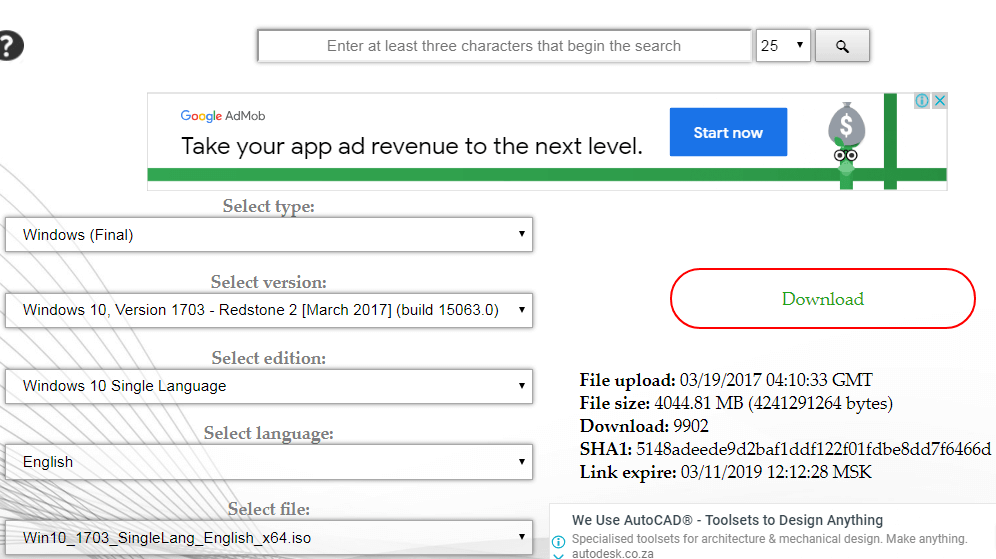 .
.
Pēc tam pagaidiet, kamēr fails tiek lejupielādēts. Tas var aizņemt kādu laiku atkarībā no jūsu interneta savienojuma.
Jums būs jādedzina ISO attēla fails DVD /USB zibatmiņa lai izveidotu Windows 10 mājas vienas valodas sāknējamo multivides failu, tiklīdz lejupielāde būs pabeigta.
Lūk, kā:
- Ievietojiet tukšo DVD / USB disku optiskajā (rakstāmajā) diskdzinī.
-
Ar peles labo pogu noklikšķiniet Windows 10 mājas vienas valodas ISO failā un noklikšķiniet uz Ierakstīt diska attēlu.
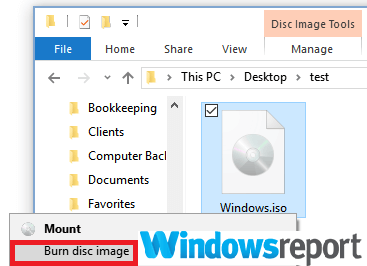
-
Pēc ierakstīšanas noklikšķiniet uz Verificēt disku tikai lai pārliecinātos, ka jūsu ISO tiks sadedzināts pareizi.
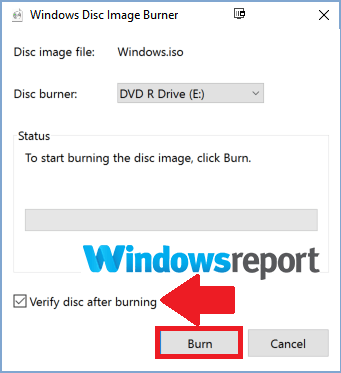
- Atlasiet Apdegums (kā parādīts iepriekš).
Windows diska attēlu ierakstītājam jādara viss pārējais.
Jūs varat arī izmantot bezmaksas degoša programmatūra operētājsistēmai Windows 10 piemēram, Ashampoo.
- Redaktora piezīme: ja vēlaties uzzināt, kā pārvaldīt valodas pakotnes, pārbaudiet mūsu plašā ceļvežu kolekcija.
Instalējiet Windows 10 mājas vienvalodu
Kad multivide ir iestatīta, ievietojiet disku / USB attiecīgajā datora, kuru vēlaties instalēt, diskā.
Tad:
- Ieslēdziet datoru un nospiediet atbilstošo taustiņu, lai sāknētu no diska.
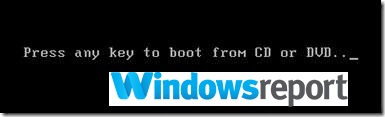
- Ekrānā parādās Windows logotips.
- Atlasiet Laiks, tastatūras metode un jūsu valoda (kā jūs izvēlējāties lejupielādējot), pēc tam noklikšķiniet uz Nākamais.
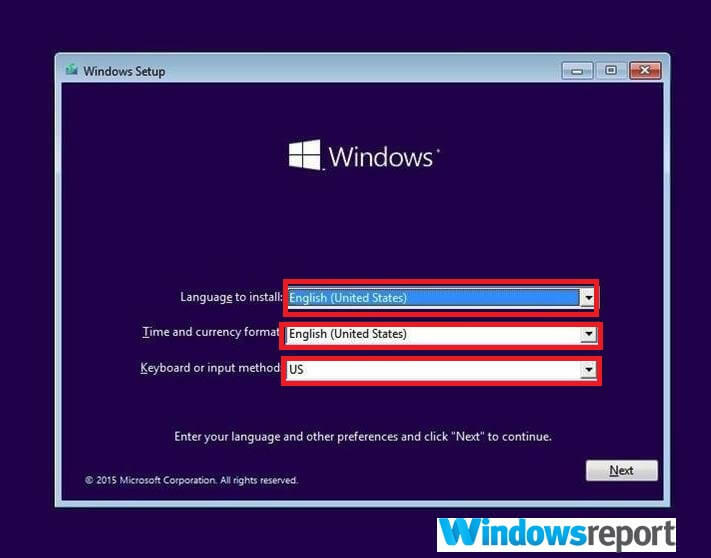
- Klikšķis Instalēt tagad.
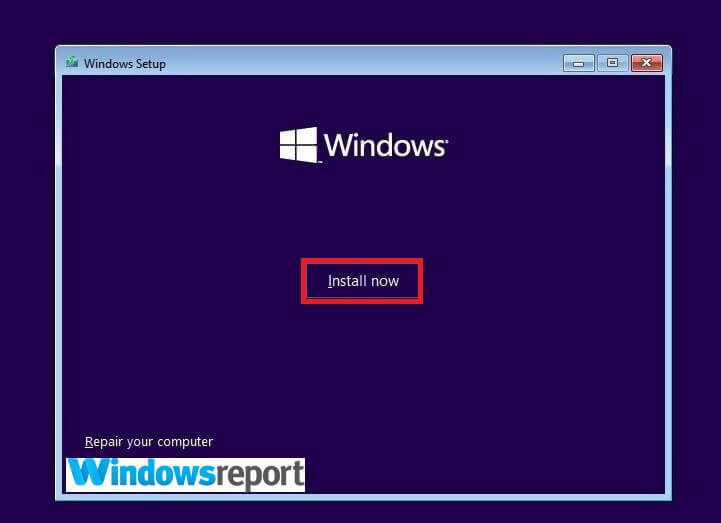
- Jums tiks lūgts Windows produkta atslēga instalēšanas laikā dažas reizes. Turpiniet to ierakstīt vai izvēlēties dariet to vēlāk.
- Piekrītiet licencēšanas noteikumiem, pēc tam izvēlieties Nākamais.
- Izpildiet atlikušās darbības (neaizmirstiet atlasīt Pielāgota instalēšana - uzlabota tikai Windows) uzstādīšanas pakāpes tipā.
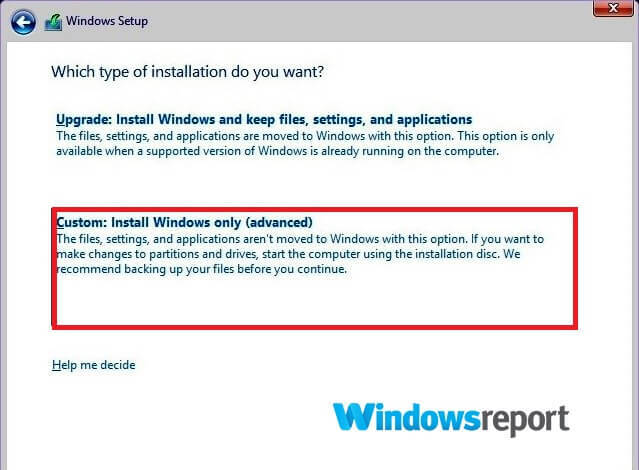
9. Pēc pabeigšanas Windows 10 mājas viena valoda tiks automātiski restartēta.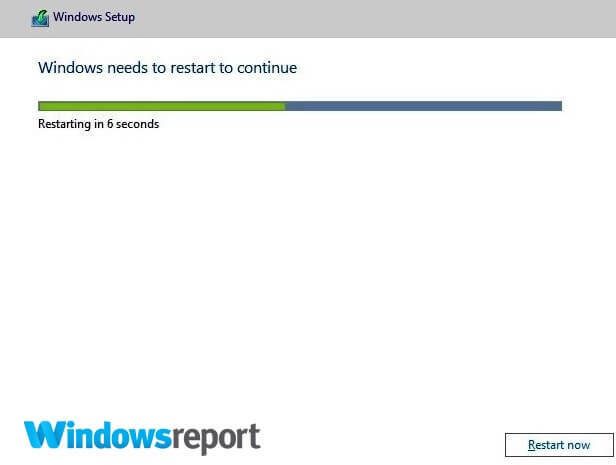
Kad mašīna ir pabeigusi visas instalēšanas darbības, pārbaudiet, vai no ierīču pārvaldnieka ir pievienoti visi nepieciešamie ierīces draiveri.
Varat apmeklēt ierīces ražotāja atbalsta vietni, lai atrastu trūkstošos draiverus, vai izvietot visus šos draivera atjauninātāja programmatūra lai vienkāršotu atjaunināšanas procesu.
Tā jūs lejupielādējat un instalējat Windows 10 Home Single Language.
 Vai jums joprojām ir problēmas?Labojiet tos ar šo rīku:
Vai jums joprojām ir problēmas?Labojiet tos ar šo rīku:
- Lejupielādējiet šo datora labošanas rīku novērtēts kā lielisks vietnē TrustPilot.com (lejupielāde sākas šajā lapā).
- Klikšķis Sāciet skenēšanu lai atrastu Windows problēmas, kas varētu izraisīt problēmas ar datoru.
- Klikšķis Labot visu lai novērstu problēmas ar patentēto tehnoloģiju (Ekskluzīva atlaide mūsu lasītājiem).
Restoro ir lejupielādējis 0 lasītāji šomēnes.